Sono sicuro che hai avuto questa esperienza prima. Tua madre (o nonno, o un amico) ti ha chiamato perché non riesce a capire come fare una cosa sul suo telefono Galaxy. Quindi trascorri la prossima ora in modo frustrante cercando di capire il loro problema e spiegando come risolverlo, ma non funziona. Non sarebbe più facile se tu potessi mostrare loro come farlo da soli? Con la funzione di registrazione dello schermo sul tuo Samsung Galaxy S20, puoi farlo. Ti mostrerò quanto è facile nei passaggi seguenti (e non mi arrabbierò con te, lo prometto).
Come utilizzare il registratore dello schermo sul Galaxy S20
- Aperto schermata di blocco del tuo S20.
-
Scorri verso il basso dalla parte superiore dello schermo per accedere all'area notifiche ed espandere per accedere alle impostazioni di sistema.
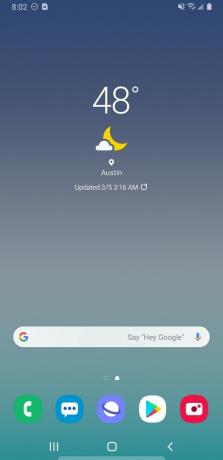
 Fonte: Jeramy Johnson / Android Central
Fonte: Jeramy Johnson / Android Central -
L'interruttore del registratore dello schermo si trova in genere sulla seconda pagina / scheda delle impostazioni, a meno che tu non l'abbia spostato in precedenza. Rubinetto su di essa.
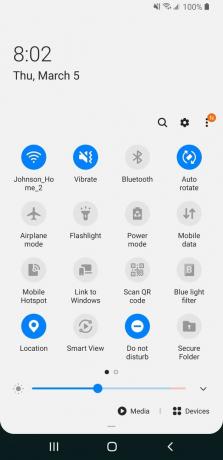
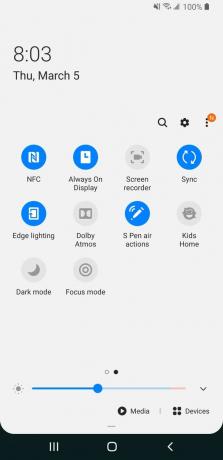 Fonte: Jeramy Johnson / Android Central
Fonte: Jeramy Johnson / Android Central - Apparirà una scheda di dialogo che ti chiederà di concedere l'autorizzazione all'acquisizione Samsung per scattare foto e registrare video. Rubinetto permettere.
- Apparirà una nuova scheda di dialogo che chiederà di avviare la registrazione con Screen recorder. Qui puoi decidere se vuoi che la registrazione dello schermo abbia Nessun suono, Solo suoni multimediali o Suoni multimediali e microfono (se vuoi narrare ciò che stai mostrando). Tocca l'opzione che preferisci.
-
Rubinetto Inizia a registrare.

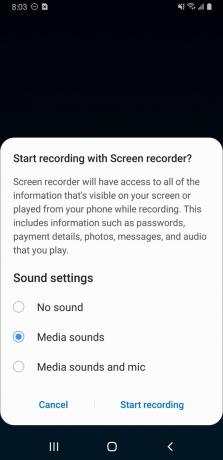 Fonte: Jeramy Johnson / Android Central
Fonte: Jeramy Johnson / Android Central - Ora puoi navigare nell'interfaccia utente e nelle app per registrare qualsiasi attività sullo schermo desideri. Dovresti vedere un piccolo fumetto popup in alto a destra dello schermo. Quando hai finito di registrare, puoi toccare il icona quadrata fermare.
-
Un piccolo pop-up apparirà nella parte inferiore dello schermo, indicando che la registrazione è stata salvata. Puoi accedere a quella registrazione nella tua app Samsung Gallery, nell'app Google Foto o qualunque sia l'app di archiviazione foto predefinita.
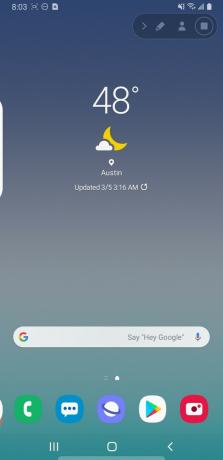
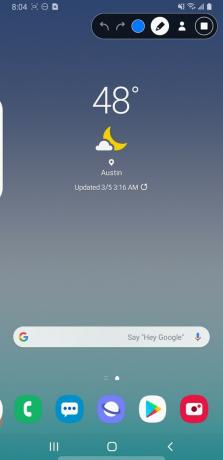
 Fonte: Jeramy Johnson / Android Central e Jeramy Johnson / Android Central
Fonte: Jeramy Johnson / Android Central e Jeramy Johnson / Android Central
La funzione di registrazione dello schermo di Samsung è altrettanto facile da usare come quella su iPhone. Ora puoi mostrare ai tuoi genitori come usare quella nuova app o creare una tua guida passo passo da condividere!
Le nostre migliori scelte di attrezzature
Se hai un Galaxy più vecchio e stai cercando di aggiornarlo, questo trio è il migliore in offerta da Samsung in questo momento.
